06 最初のキューの保存
最初のキューを作ります。
はじめに
照明のキューはシーケンスに保存されます。grandMA2 では、ほとんど無限のシーケンスを扱えます。
このガイドで必要なのは1つだけです。すべてのキュー番号は番号順になっていますので、キュー番号3の前にキュー番号4を置くようなことはできません。しかし、キューの名前は自由に付けられます。
まずシーケンスを確認するためのウィンドウが必要です。空いているモニタ画面の左上隅をクリックしてください。もし画面が1つしかなく、そこに別のウィンドウがあった場合は、まずそれを削除してから左上隅を押してください。
必要なウィンドウは Sequence Executor シートです。Create Basic Window ポップアップで Sheets タブを選び、Sequence Executor というボタンをタップしてください。今のところシートは空の状態ですが、キューを作成すると、その内容が表示されていきます。
これを新しいビューとして保存します。ただ "View 2" などとせずに名前を付けてください。
キューの作成
まず、最初のエクゼキュータを選択する必要があります。Select Exec 1 Please とキーを押してください。エクゼキュータはまだ空ですが、キューを保存すると、それが表示されます。
最初のキューを作りましょう。 2 0 At 4 0 Please と押し、続けて Store Please と押してださい。 これだけで、エクゼキュータ・フェーダ1に、シーケンス1のキュー1として、チャンネル20が40%として保存されます。
もし他に何も指定しない場合は、選択中のエクゼキュータが参照されているとみなされ、シーケンスはそこに割り当てられます。選択中のエクゼキュータは、シーケンス名(ここでは"Sequ")の表示部分の背景色が緑になっていることで分かります。
Sequence Executorシートには、キューの行が加わったでしょう。シートのほとんどの項目は見ればすぐ分かるでしょうが、いくつかについて説明しておきます。
"Number" はキュー番号、"Name" は名前です。
"Trig" は、何がキューをトリガーするかを示しています。この最初のキューでは、"Go" となっていますが、これは、キューを実行するには Go キーを押す必要があることを意味しています。
"Fade"、"Out Fade"、"Delay"、"Out Delay" は、個別のタイムです。
さらにキューを追加する前に、このキューの名前を変更しておきましょう。何も指定していないと、"Cue" にキュー番号が付いたものになります。Assign Assign Cue 1 Please と押してください。キーボードで Behind Curtain と入力し、'Please'/Enter で確定します。また別の方法として、名前をマウスで右クリックしても編集ポップアップが出ます。どちらにせよ、これで、最初のキューの名前が "Behind Curtain" となります。
また、シーケンスにもまだ名前を付けていないので、エクゼキュータのタイトルエリアには最初の名前("Sequ")が表示されています。シーケンスの名前も変更しましょう。コマンドラインをタップし、以下のように入力してください。
そして 'Please'/Enter で確定します。
ほとんどのキーワードにはショートカットがありますので、"Sequence" と入力する必要はなく、"seq" だけですみます。ショートカットについては、コマンド構文とキーワード で各キーワードのトピックを参照してください。
何かに名前を付けたり、何かの名前を参照したりする際には、それを引用符で囲む必要があります。ソフトウェアはそれを名前と解釈します。
キューに戻ります。もし名前の全体が見えない場合は、"Name" と "Trig" の間の区切り線上にマウスカーソルを持って行くと、列幅を変更できます。正しい位置にくると、カーソルに横方向の小さな両矢印が出ますので、左ボタンを押し下げてそのまま右方向へドラッグしてください。このようにして、すべての列幅を調整できます。これらの変更を維持するには、再びビューを保存する必要があります。
これで、Sequence Executor シートは以下のようになっているでしょう。
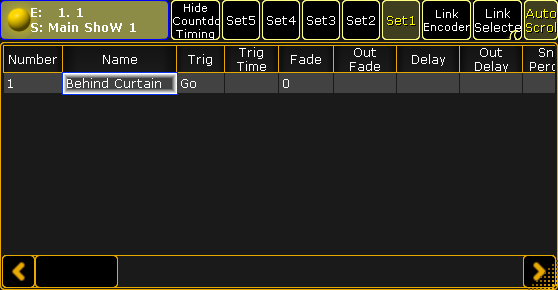
次のページ では、さらにキューを追加していきます。